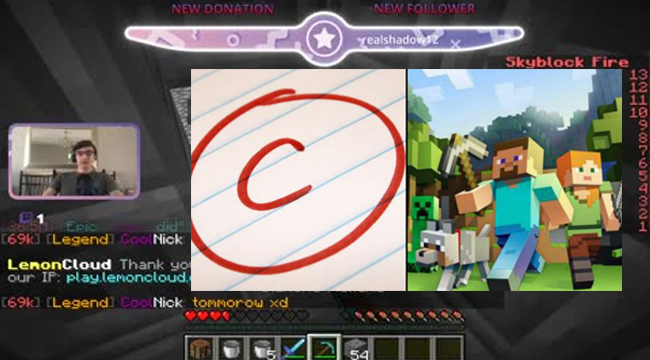Ram ảo là một bộ nhớ đệm hoạt động song song với RAM vật lý, được sử dụng khi Ram vật lý bị quá tải (hoặc hỗ trợ sử dụng song song) nhằm tăng dung lượng bộ nhớ đệm. Dung lượng Ram ảo được đổi từ một phần dung lượng của ổ cứng, Windows lấy ổ cứng làm Ram ảo và giúp các phần mềm đang cần RAM có thêm bộ nhớ để tiếp tục hoạt động ổn định hơn.
Nói một cách dễ hiểu thì một phần dung lương của ổ cứng sẽ biến thành Ram để máy tính sử dụng. Tuy nhiên, việc này sẽ ảnh hưởng đáng kể đến tốc độ xử lý hàng lệnh chờ cũng như hiệu năng tổng thể thống do tốc độ truy xuất của ổ cứng truyền thống lẫn SSD thấp hơn rất nhiều lần so với Ram.

Nếu người dùng cài đặt nhiều phần mềm, chơi game thường xuyên trên máy tính cũng sẽ khiến bộ nhớ RAM ảo cạn kiệt và xuất hiện thông báo “Your system is low on virtual memory. Windows is increasing the size of your virtual memory paging file. During this process, memory requests for some applications may be denied. For more information, see help.”
Có thể bạn muốn xem: Bỏ túi các mẹo giảm thiểu tình trạng điện thoại giật lag khi chơi game
Vì vậy, chúng tôi khuyến cáo game thủ chỉ nên tạo và sử dụng Ram ảo trong những trường hợp tối cần thiết. Nếu muốn sử dụng dài lâu, bạn cần nâng cấp Ram lên để tránh ảnh hưởng đến các thiết bị khác của máy.
Hướng dẫn cách tạo Ram ảo
1. Vào Start -
2. Hộp thoại System Properties xuất hiện, bạn chọn qua tab “Advandce” và chọn “Settings”
3. Tiếp tục trong hộp thoại Performance Options, bạn chọn tab “Advandce” và nhấn vào nút “Change”
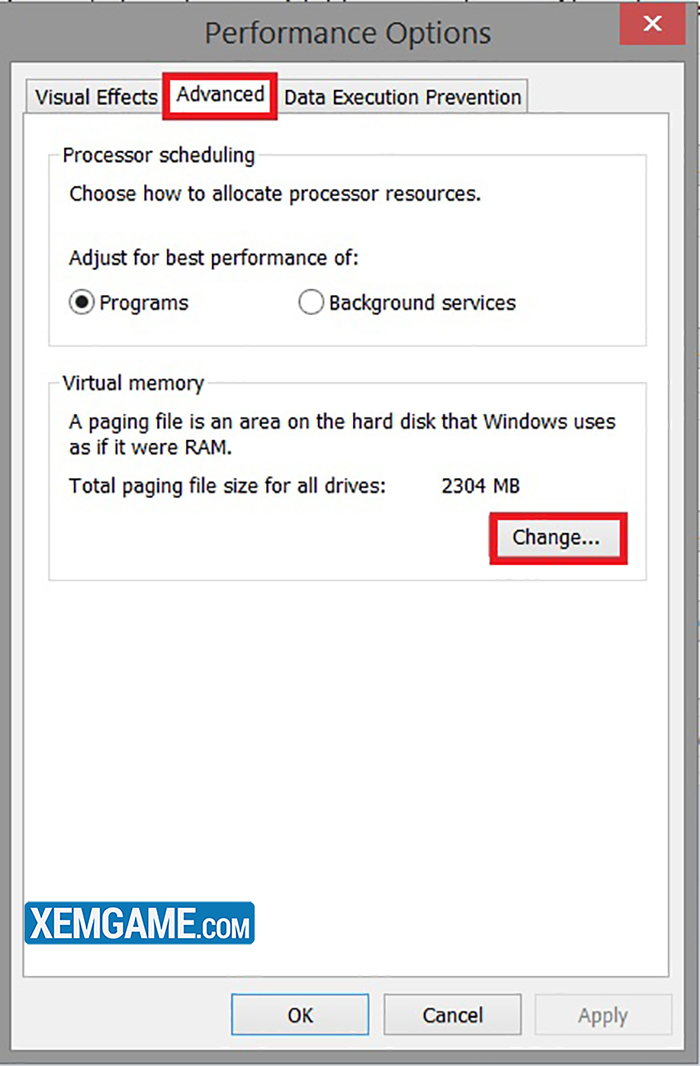
4. Trong hộp thoại Virtual Memory bạn bỏ dấu tick ở mục “Automatically manage paging file size for all drives”, sau đó chọn mục Custom size và điền dung lượng ổ đĩa để làm bộ nhớ ảo ở mục “Initial size” và “Maximum size”.
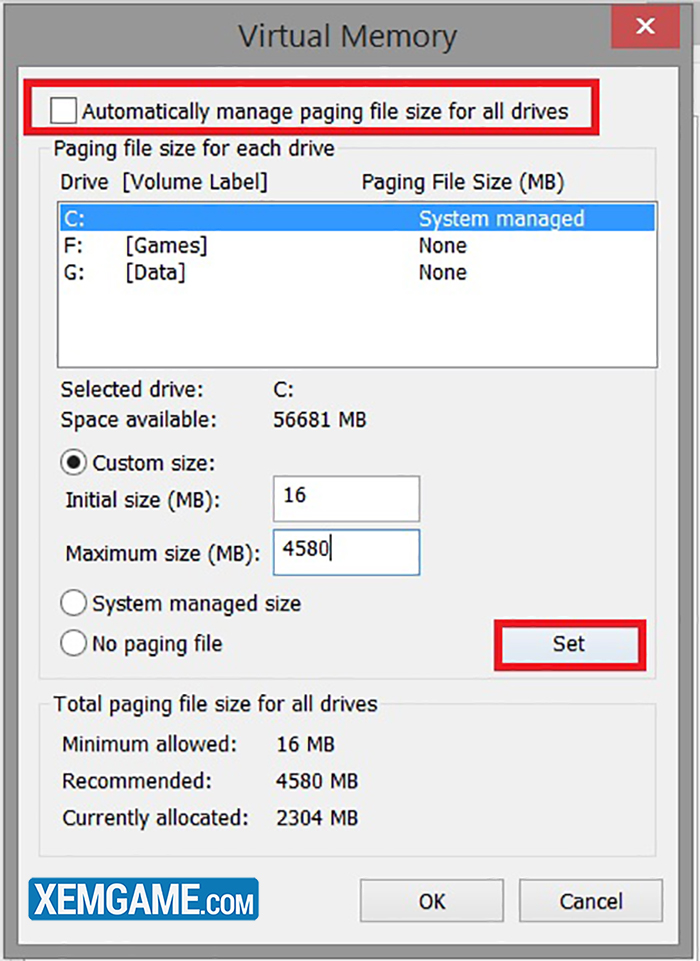
Thông thường “Initial size” sẽ được thiết lập dung lượng gấp 1,5 lần bộ nhớ Ram và “Maximum size” là gấp 2 hoặc 3 lần bộ nhớ Ram của máy. Sau khi thiết lập xong thông tin ở mục này bạn chọn nút “Set” và nhấn OK
5. Một hộp thoại xuất hiện xác nhận các yêu cầu bạn đã thay đổi trên máy, bạn chọn OK
6. Tiếp tục bạn nhấn OK để thoát ra ngoài cho đến khi có hộp thoại của Microsoft xuất hiện yêu cầu bạn khởi động lại máy. Bạn nhấn “Restart Now” để khởi động lại.
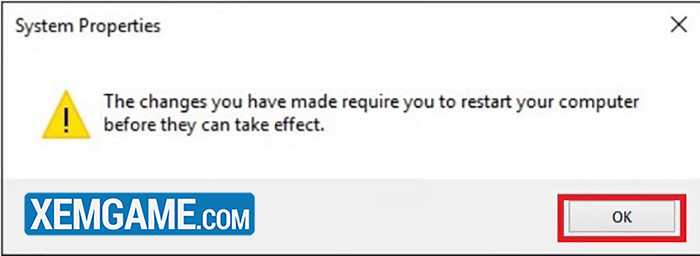
Chúc các bạn thành công.